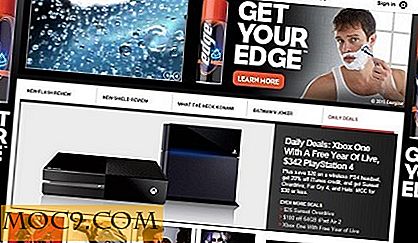So führen Sie Firefox Quantum und Firefox gleichzeitig nachts aus
Es ist zwar möglich, Firefox Quantum und Firefox Nightly gleichzeitig auszuführen, es erfordert jedoch einige Einstellungen. Sie müssen einige Profile erstellen, damit die Anwendungen nicht miteinander in Konflikt geraten.
Erstellen Sie ein neues nächtliches Firefox-Profil
1. Schließen Sie alle Instanzen des Firefox-Browsers.
2. Öffnen Sie den Firefox-Profilmanager:
- In macOS und Linux geben Sie im Terminal den Befehl
firefox -Pein. firefox.exe -PWindows im Feld "Ausführen" den Befehlfirefox.exe -P.
Dies startet den Firefox Profil Manager. Sie können Firefox-Profile auswählen, erstellen und ändern. Profile werden verwendet, um Benutzerinformationen zu verfolgen. Wenn Sie ein neues Profil erstellen, erstellen Sie ein "unbeschriebenes Blatt" und geben alle Benutzereinstellungen auf ihre Standardeinstellungen zurück, wenn Firefox unter diesem Profil ausgeführt wird. Durch das Erstellen eines neuen Profils wird Ihr primäres Profil nicht beschädigt oder beschädigt.
3. Erstellen Sie ein neues Profil, indem Sie auf die Schaltfläche "Create Profile ..." auf der linken Seite des Fensters klicken. Dies öffnet ein Begrüßungsfenster, das beschreibt, was ein Profil ist. Klicken Sie auf "Weiter" in diesem Fenster.

4. Im sich öffnenden Fenster haben Sie die Möglichkeit, Ihr neues Profil zu benennen. Benennen Sie es "Nächtlich", damit Sie verfolgen können, welches Profil an welchen Browser angehängt ist, und drücken Sie dann die Schaltfläche "Fertig", um das Profil zu erstellen.

5. Bevor Sie das Profilmanagerfenster schließen, deaktivieren Sie das Kontrollkästchen neben "Verwenden Sie das ausgewählte Profil, ohne beim Start zu fragen".

Wenn Sie diese Option deaktivieren, können Sie Firefox Nightly mit dem Profilmanager starten, so dass Sie vor dem Starten der Anwendung Ihr "Nightly" -Profil auswählen und Konflikte vermeiden können.
Related : 11 Möglichkeiten, Firefox Quantum in weniger als 10 Minuten zu beschleunigen
Starten Sie Firefox Nightly mit dem neuen Profil
1. Starten Sie Firefox Nightly mit dem Profilmanager.
Geben Sie in Mac den folgenden Befehl zum Terminal ein:
"/ Programme / Firefox Nightly.app/Contents/MacOS/firefox-bin" --ProfileManager
Hinweis : Dieser Schritt ist für Windows und Linux identisch. Ändern Sie einfach den Pfad zum Firefox Nightly-Installationsordner.
Dies startet Firefox Nightly mit dem Profil-Manager-Fenster, so dass Sie das "Nightly" -Profil auswählen können, bevor der Browser vollständig gestartet wird.
2. Wählen Sie das Profil "Nightly" aus der Liste.

3. Aktivieren Sie das Kontrollkästchen neben "Verwenden Sie das ausgewählte Profil, ohne beim Start zu fragen."

Dadurch können Sie Firefox Nightly normal starten (dh durch Doppelklicken auf das Anwendungs- oder Docksymbol) und automatisch das "Nightly" -Profil laden, wenn Sie dies tun.
4. Klicken Sie auf "Nightly starten", um Firefox Nightly mit dem ausgewählten "Nightly" -Profil zu öffnen.

5. In Zukunft können Sie Firefox Nightly normal starten. Es wird automatisch mit dem korrekten Profil geöffnet. Wenn Sie das Profil ändern möchten, mit dem Nightly geöffnet wird, führen Sie den Terminal-Befehl oben erneut aus.
Öffnen von Firefox Quantum
Wir müssen Firefox Quantum auch mit dem korrekten Profil öffnen, um Konflikte zu vermeiden. Wiederholen Sie die obigen Schritte mit Firefox Quantum.
1. Öffnen Sie Firefox Quantum mit dem Profilmanager.
Geben Sie auf einem Mac den folgenden Befehl im Terminal ein:
/Applications/Firefox.app/Contents/MacOS/firefox-bin --ProfileManager
Hinweis : Dieser Schritt ist für Windows und Linux identisch. Ändern Sie einfach den Pfad zum Firefox Quantum Installationsordner.
2. Dies öffnet den Firefox-Profil-Manager und erlaubt Ihnen, ein Profil auszuwählen.
3. Wählen Sie das Profil "Standard" aus der Liste.

4. Aktivieren Sie das Kontrollkästchen neben "Verwenden Sie das ausgewählte Profil, ohne beim Start zu fragen."

5. Klicken Sie auf "Firefox starten", um Firefox Quantum mit dem Profil "Standard" zu starten.

Wie bei Firefox Nightly können Sie Firefox Quantum jetzt normal starten. Es wird automatisch mit dem "Standard" -Profil gestartet.
Fazit
Es ist möglich, Firefox Quantum und Firefox Nightly gleichzeitig auszuführen; es erfordert nur ein wenig Setup. Sobald Sie dies eingerichtet haben, können Sie beide Apps normal starten, ohne sich gegenseitig zu widersprechen.





![Wer sollte für den Schutz der Privatsphäre im Internet verantwortlich sein? [Umfrage]](http://moc9.com/img/poll-result-chromecast.png)